subversion是优秀的版本管理工具,下面简单介绍svn服务器和客户端的下载、安装、搭建以及使用
一:下载svn服务器和客户端
1:下载地址
服务器下载地址:http://subversion.apache.org/packages.html
客户端下载地址:http://tortoisesvn.net/downloads.html
2:下载服务器
a:在页面最下面,找到windows对应的版本

b:进入下载页

3:下载客户端
a:找到对应版本

b:进入下载页

4:下载完成后,得到如下两个安装文件

二:安装服务器
1:双击安装文件

2:安装过程中只截部分图片,很简单
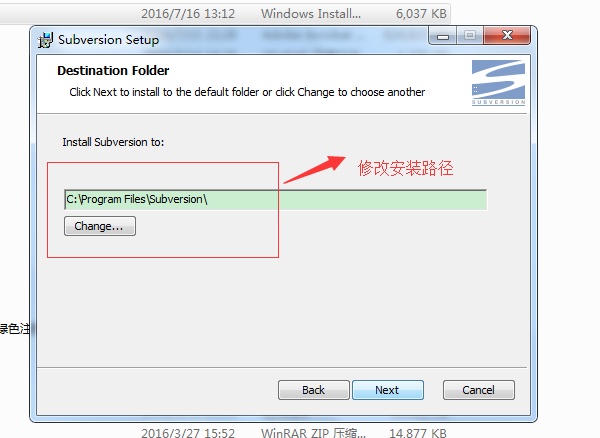
3:完成

服务器安装完成后,会自动将subversion的路径添加到环境变量,可以在命令行窗口测试安装是否成功
运行——cmd——svn --verion,出现如下信息,说明安装成功。

三:安装客户端
1:双击运行安装程序,next,修改安装路径

2:安装

3:完成!
4:验证安装是否成功
在空白处右键,如果出现如下菜单,则说明客户端安装成功

四:创建版本库,并且导入项目
1:配置版本库
安装完成后,就要进行配置,首先要设置根目录,用来存放以后要提交的项目,创建版本库(存储仓库,相当于数据库的作用),
创建F:\svnrepository
2:启动svn服务
到目前为止,服务器还是处于没有启动的状态,启动svn服务有两种方式。
1):启动方式一
直接在命令行输入: svnserve -d -r F:\svnrepository,如果没有报错,就说明启动成功了!
(图片中d:\svn\root 改为 F:\svnrepository)

这里有两种验证方式:
验证一:
svn服务的默认端口是3690,我们可以命令行 telnet 这个端口,如果能通,就说明启动:
telnet localhost 3690

启动成功!
验证二:
直接查看那个应用程序占用了3690端口
a:查看3690端口的进程号PID
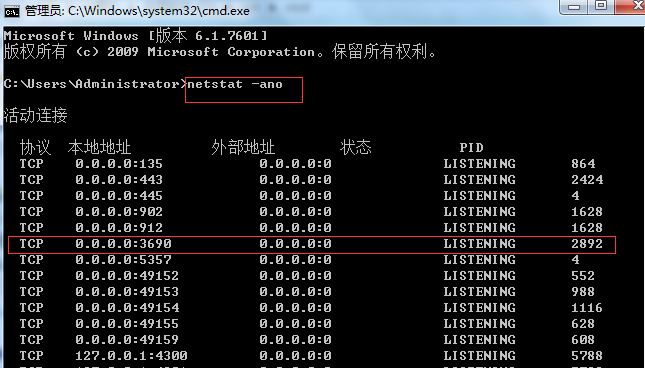
b:根据PID查看应用程序

svn服务已经启动!
缺点:但是这种启动方式有一个缺点,就是关闭命令窗口后,服务就停止了。这就很麻烦,每次想用就要手动
启动,那么服务器所在电脑每天上班就要启动svn脚本,所有就有了第二种启动方式。
2):启动方式二
将svn服务器添加到windows服务中,实现开机自启
命令行窗口输入如下命令
sc create svnserve binPath= "D:\Subversion\bin\svnserve.exe -r F:\svnrepository --service"

服务创建成功!
可以在服务窗口查看:

注意:
a:创建windows服务需要有管理员权限
b:如果服务创建错误,可以在命令行删除 sc delete 服务名称;
c:sc create 服务名称 :创建服务
d:binPath:命令所在目录 -r:根目录 --service :该服务像windows服务一下启动、停止、暂停等操作。
3:生成版本库
在F:\svnrepository目录下输入如下命令,创建目录trunk
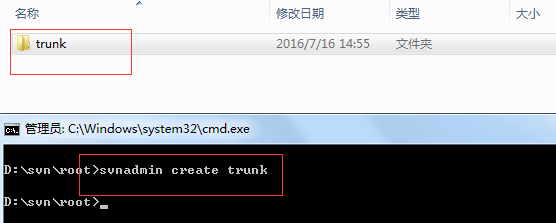
trunk目录结构:

conf目录下有三个文件authz、passwd、svnserve.conf
authz:定义权限,那些人可以read,write
passwd:定义用户名和密码,访问权限
svnserve.conf:对读写权限进行设置
4:导入版本库
在D:\workspace\HealCare目录下,有一个项目HealCare
在项目上面右键TortoiseSVN——import导入,这是会报错

是因为我这是匿名导入,所以要给匿名用户开放权限write的权限
anon-access = read read:只有读的权限,可以拉代码,但是不可以上传代码
auth-access = write write:既可以拉代码,又可以上传代码。
所以要把anon-access = write的权限。

导入成功!
